win10本地连接未启用dhcp怎么解决 win10本地连接未启用dhcp解决方法
- 更新日期:2023-03-31 09:30:13
- 来源:互联网
不少win10用户都曾遇到过“本地连接未启用dhcp”的问题,这是怎么回事?应该怎么解决呢?出现这个提示有可能是你电脑上的dhcp服务没有打开,你可以使用services.msc指令调出服务面板,在其中找到DHCP Client服务项将它启用就可以了。此外,将网络设置为“自动获得IP地址”和“自动获得DNS服务器地址”,也能解决问题。
win10本地连接未启用dhcp怎么解决
方法一
1、首先快捷键【Win】+【i】打开【设置】,进入【网络和Internet】(如图所示)。
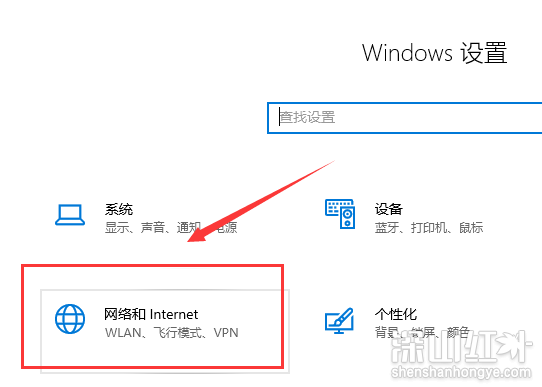
2、在左侧找到【以太网】,进入【网络和共享中心】(如图所示)。
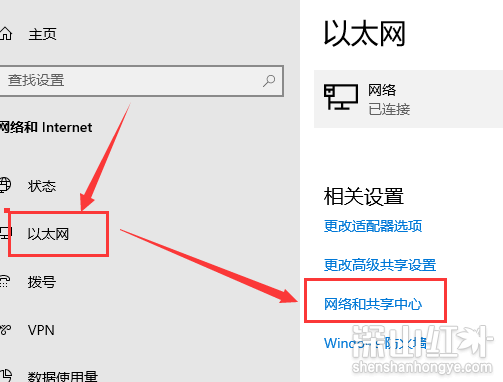
3、打开【网络和共享中心】之后,我们点击里面的【本地连接】。
4、打开【本地连接】状态窗口之后,我们点击设置窗口地下的【属性】选项。
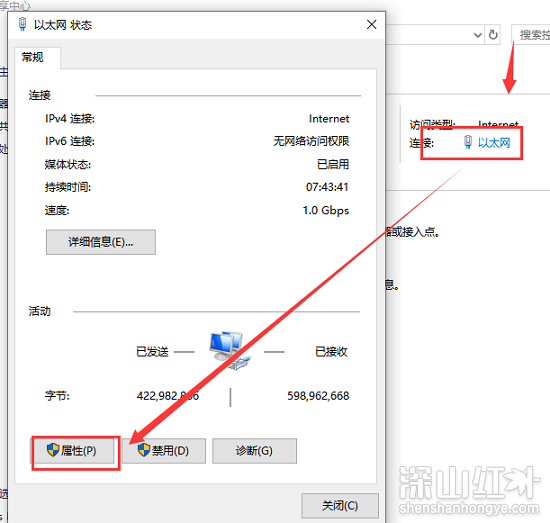
5、打开【本地连接】属性设置窗口之后,我们点击【Internet 协议版本4(TCPIPV4)】,然后点击底下的【属性】(如图所示)。
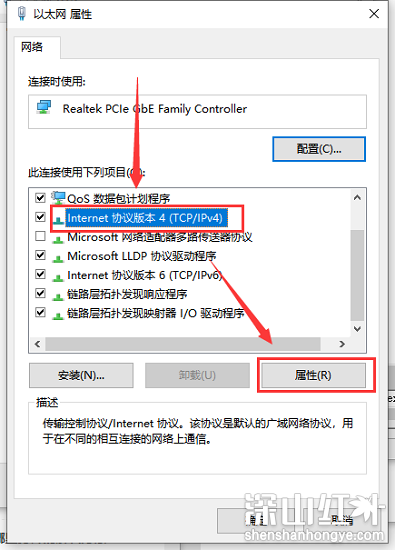
6、最后我们勾选【自动获得IP地址】和【自动获得DNS服务器地址】,点击【确定】就可以完成所有的操作步骤了(如图所示)。
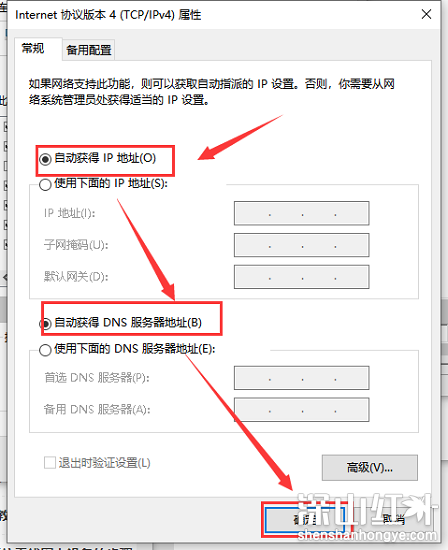
方法二
1、组合键【Win】+【r】打开【运行】窗口。
2、在其中输入【services.msc】并回车(如图所示)。
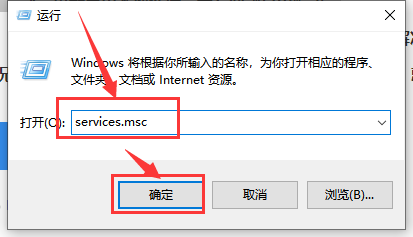
3、弹出【服务】窗口后,找到【DHCP Client】服务并双击将其打开(如图所示)。
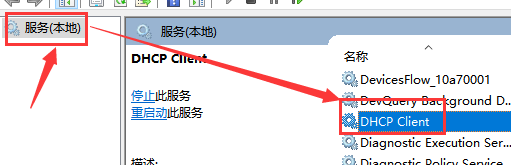
4、然后将其启用类型改为自动,再点击服务状态下的【启动】,然后按确定保存设置即可(如图所示)。
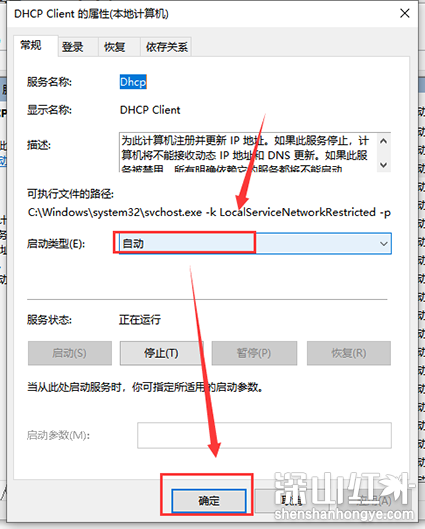
以上就是win10本地连接未启用dhcp怎么解决 win10本地连接未启用dhcp解决方法的内容了。









